Servers in stock
Checking availability...
1 Prérequis
Les logiciels et composants suivants sont nécessaires pour démarrer la diffusion audio avec SHOUTcast DSP
Système d'exploitation : Windows Vista, Windows 7, Windows 8, Windows 10
Dernière version de Winamp : Télécharger
Plugin DSP Nullsoft Shoutcast Source pour Winamp : Télécharger
Accès Internet : Une connexion Internet DSL ou par câble est recommandée pour des performances optimales.
Pour commencer, connectez-vous à votre compte Primcast. Vous serez automatiquement redirigé vers le panneau de contrôle. Cliquez ensuite sur le bouton « Se connecter à Centova » pour accéder au panneau de votre station SHOUTcast.
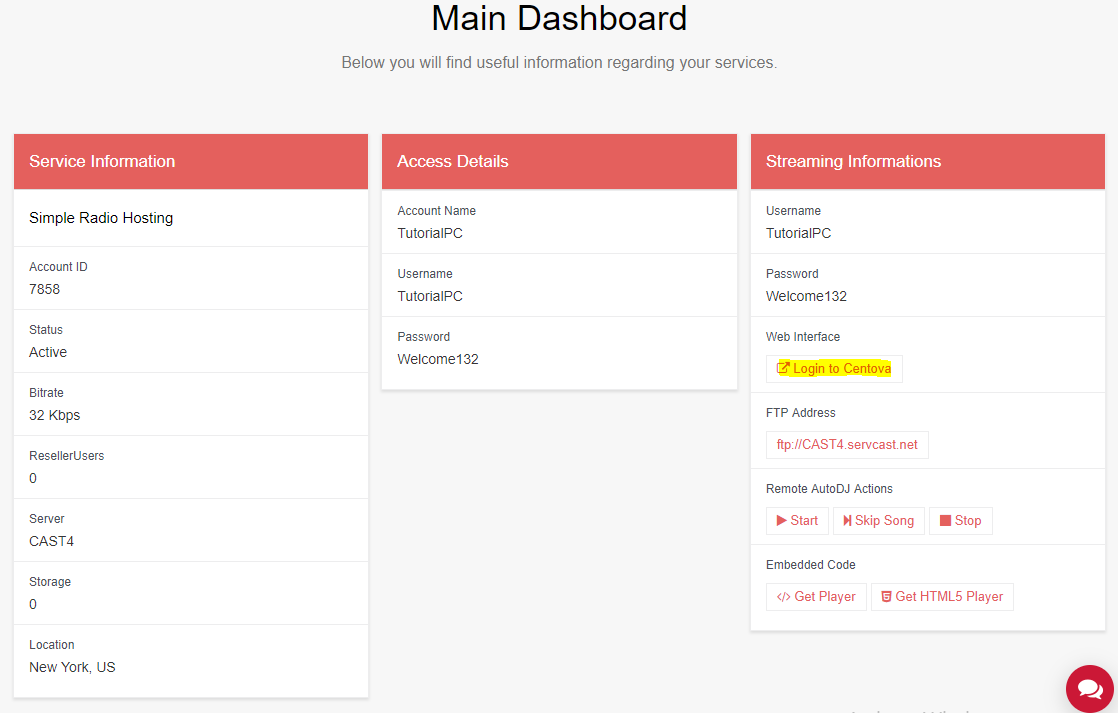
2 Obtenez les informations de streaming
Dans le panneau Centova, cliquez sur le bouton Démarrer dans le menu de gauche pour allumer votre station SHOUTcast, puis cliquez sur Liens rapides pour obtenir les informations de la station.
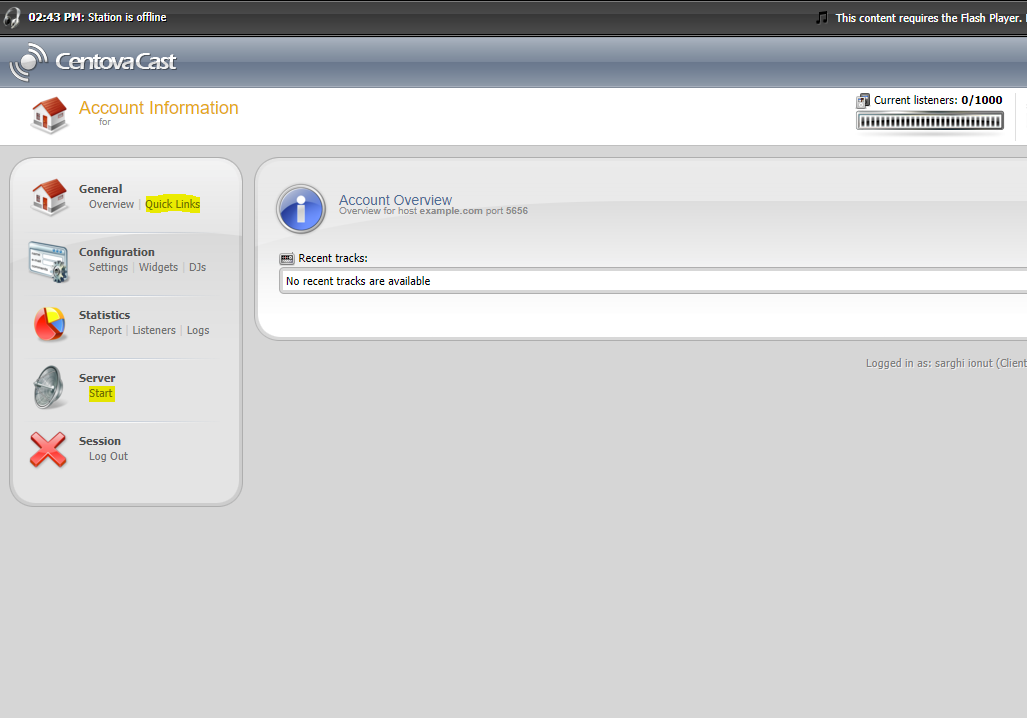
Une fois sur la page Liens rapides, faites défiler vers le bas jusqu'à la catégorie Connexions aux sources en direct et notez le nom d'hôte et le port du serveur. Vous en aurez besoin ultérieurement pour configurer votre encodeur Winamp.
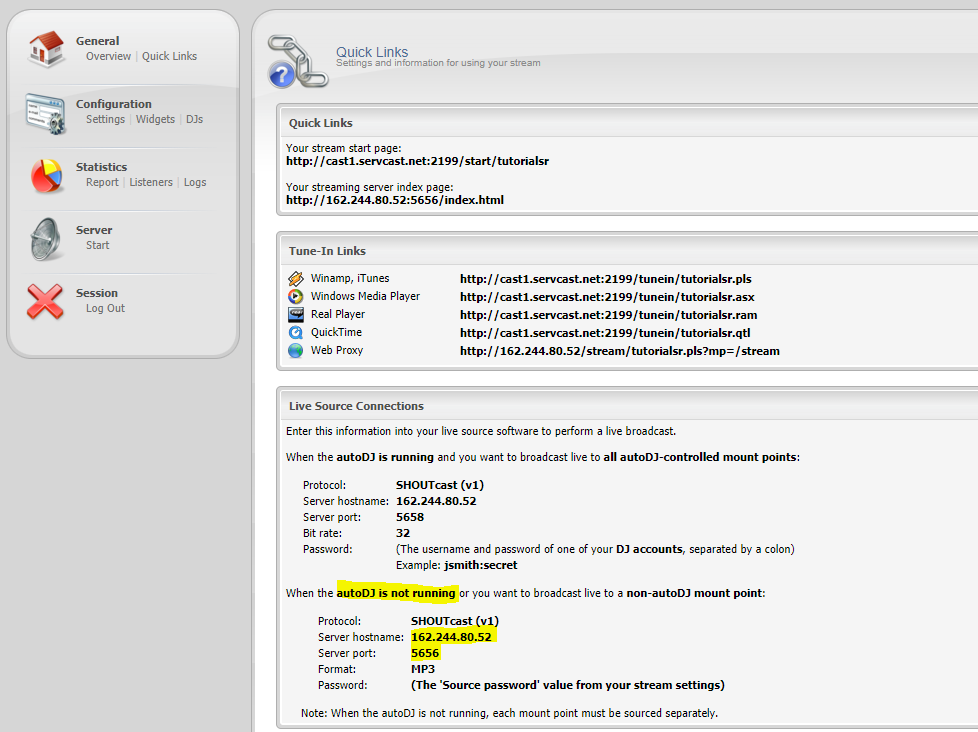
Pour récupérer le mot de passe de streaming, vous devez accéder à la section Paramètres du panneau Centova, puis cliquer sur le petit bouton situé à côté du champ du mot de passe source pour afficher le texte.
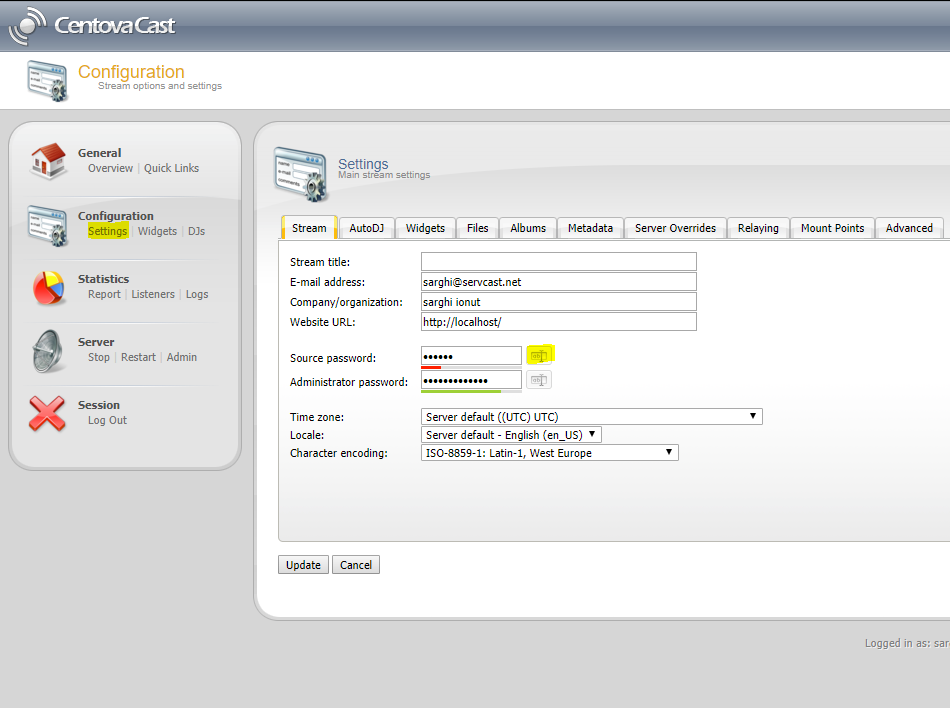
3. Configuration de Winamp avec SHOUTcast DSP
Nous allons maintenant configurer la source SHOUTcast pour diffuser le contenu vers votre serveur audio Primcast.
Pour cette étape, vous devez connaître le nom d'hôte de votre serveur, le port de votre serveur et le mot de passe de diffusion que vous avez enregistrés à l'étape 2.
Exécutez le programme d'installation de Winamp que vous avez téléchargé à l'étape 1 et installez le logiciel.
Exécutez le programme d'installation SHOUTcast DSP que vous avez téléchargé à l'étape 1 et installez le logiciel.
Ouvrez le logiciel Winamp depuis le bureau de votre ordinateur.
Appuyez sur CTRL+P sur votre clavier pour ouvrir les Préférences -> Cliquez sur DSP/Effet et double-cliquez sur SHOUTcast Source DSP v2.3.5.
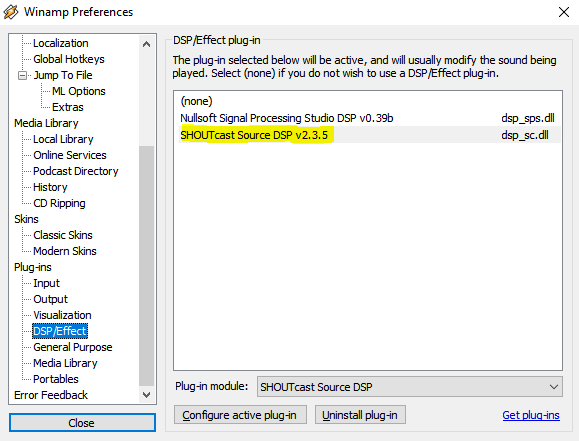
Ajoutez maintenant les informations requises sur la page DSP que vous venez d'ouvrir.
Saisissez le nom d'hôte du serveur, le port et le mot de passe de streaming, et assurez-vous de laisser le champ Nom d'utilisateur vide.
Dans le champ intitulé « Adresse », vous devrez saisir l’adresse de votre serveur Server Room. Celle-ci ne doit pas comporter le préfixe « http:// » ou « www ».
Ensuite, vous devez indiquer à Shoutcast les informations de port de votre serveur. Il doit s'agir uniquement d'un nombre ; toute autre valeur entraînera une erreur de connexion. Par exemple, 8000 ou 1234 sont des ports valides. Saisissez ces informations dans le champ « Port ».
Vous devrez également fournir à SHOUTcast Source le mot de passe valide de votre serveur Primcast. Saisissez ce mot de passe dans le champ « Mot de passe ». Attention : le mot de passe est masqué. Saisissez-le avec soin afin d’éviter tout problème de connexion.
Par défaut, l'option « Connexion au démarrage » est désactivée. Si vous souhaitez lancer la diffusion dès l'ouverture de Winamp, cochez-la. De même, le délai de reconnexion est par défaut de 30 secondes. Pour que le plugin Shoutcast Source tente de se reconnecter au serveur en cas de déconnexion, définissez cette valeur sur 0. Si vous préférez attendre un certain nombre de secondes avant de vous reconnecter, définissez la valeur souhaitée.
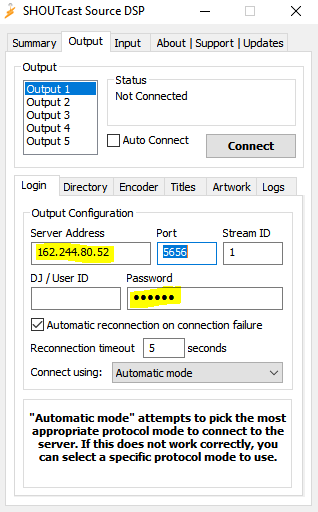
Vous devez maintenant configurer le paramètre « Répertoire » pour votre diffusion. Ce paramètre est facultatif, mais il permettra à votre station d'être référencée sur le site web Nullsoft Shoutcast à l'adresse www.shoutcast.com.
Les paramètres du répertoire permettent à vos auditeurs de voir ce qui est diffusé en ce moment et le nom de votre station/site web.
Pour accéder à la configuration de l'annuaire, cliquez sur le bouton intitulé « Annuaire » situé à droite du bouton « Connexion ».
Vous devriez maintenant voir une fenêtre de dialogue semblable à la capture d'écran ci-dessus. Si vous souhaitez rendre votre station de radio (serveur) publique, c'est-à-dire la faire figurer sur le site web Nullsoft Shoutcast à l'adresse www.shoutcast.com, cochez la case « Rendre ce serveur public ».
Dans le champ « Description », veuillez saisir le titre de votre station de radio ou de votre émission. Par exemple : « Station de radio d’exemple Primcast » ou « Johns Music ». Ce champ peut contenir n’importe quel caractère alphanumérique, y compris la ponctuation courante (points, points-virgules, astérisques, etc.).
Dans le champ intitulé « URL », vous devez saisir l'adresse du site web de votre station de radio, votre site web personnel ou un site web en rapport avec la diffusion elle-même.
Dans le champ « Genre », veuillez préciser le type de musique ou de contenu diffusé. Par exemple, pour une émission de débat en direct, indiquez « débat » ou « radio parlée en direct ». Pour une émission de rock, indiquez « Rock », etc.
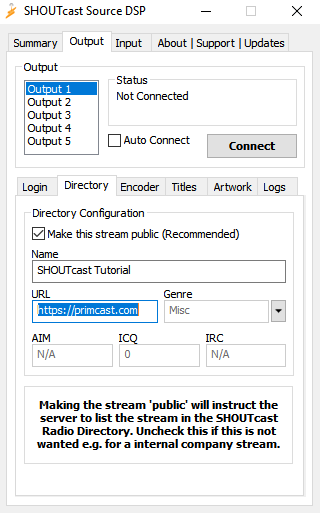
Cliquez sur l'onglet intitulé « Encodeur » situé en haut de la source Shoutcast ; la boîte de dialogue s'affichera alors comme ci-dessous.
La configuration de l'encodeur vous permet de spécifier le débit binaire de diffusion de votre flux. Pour une diffusion accessible aux utilisateurs de modem 56k, sélectionnez 24 ou 32 kbit/s. En revanche, pour une diffusion destinée aux utilisateurs DSL ou câble, choisissez un débit compris entre 64 et 128 kbit/s. Un débit supérieur à 128 kbit/s est déconseillé, car de nombreux internautes ne peuvent pas recevoir un débit aussi élevé.
Choisissez soigneusement votre débit binaire et assurez-vous d'indiquer à vos auditeurs la vitesse de connexion Internet requise. Notez également que vous pouvez diffuser un signal mono ou stéréo ; ce choix vous appartient.
Choisissez soigneusement votre débit binaire et assurez-vous d'indiquer à vos auditeurs la vitesse de connexion Internet requise. Notez également que vous pouvez diffuser un signal mono ou stéréo ; ce choix vous appartient.
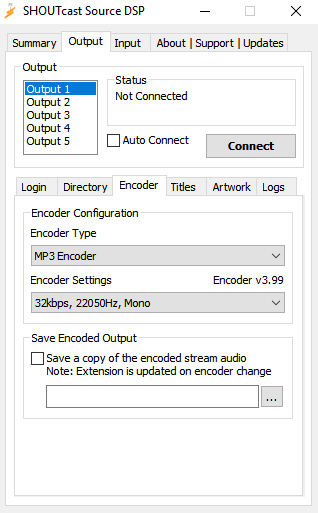
4. Configuration de la source audio
Enfin, vous devrez configurer l'entrée de votre source. Cliquez sur l'onglet « Entrée » situé en haut de la source Shoutcast ; la boîte de dialogue suivante s'affichera.
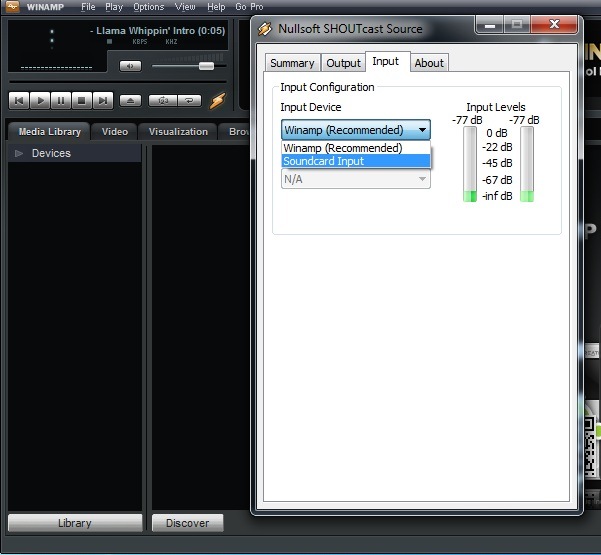
Le périphérique d'entrée par défaut est Winamp. Cette option diffuse uniquement le son lu dans Winamp, sans diffuser les autres sons provenant de votre ordinateur. Ce paramètre est recommandé pour la plupart des utilisateurs, notamment ceux qui souhaitent simplement écouter une liste de lecture musicale sans utiliser d'autres sources.
Vous pouvez également choisir de diffuser via l'entrée de votre carte son, ce qui vous permettra de diffuser non seulement le son lu dans Winamp, mais aussi tous les autres sons produits par votre ordinateur, y compris le son capté par votre microphone. Les utilisateurs avancés peuvent même connecter une table de mixage à l'entrée ligne de leur carte son pour diffuser un mélange de musique et de voix. L'entrée de la carte son est particulièrement appréciée des utilisateurs de Shoutcast pour les stations de radio en ligne.
Pour utiliser l'entrée de la carte son, vous devez d'abord la sélectionner dans le menu déroulant. Notez que le menu déroulant « Paramètres d'entrée » est désormais disponible.
Pour une qualité sonore optimale, sélectionnez 44100 Hz, Stéréo comme paramètre d'entrée.
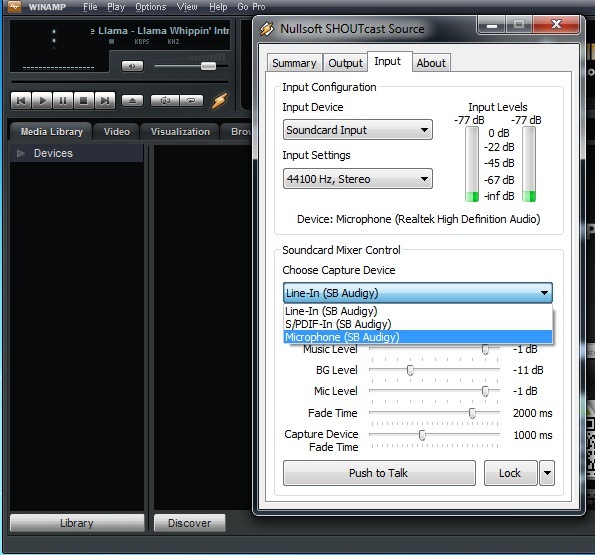
Dans le champ Entrée micro, sélectionnez l'entrée de votre carte son que vous utiliserez comme source. Si vous utilisez un microphone d'ordinateur standard, sélectionnez Microphone. Si vous utilisez une table de mixage, un lecteur CD externe ou tout autre périphérique audio non connecté à l'entrée microphone de votre carte son, sélectionnez Entrée ligne.
Cliquez maintenant sur le bouton « Ouvrir le mixeur » situé à droite du champ « Entrée micro ». Le mixeur Windows s'ouvrira et vous permettra de configurer votre carte son. Assurez-vous d'avoir coché l'option correspondante dans les paramètres d'enregistrement de votre carte son (par exemple : « Mixage stéréo », « Mixage audio », « Ce que vous entendez », etc.). Si vous ne trouvez pas cette option, consultez la documentation de votre carte son.
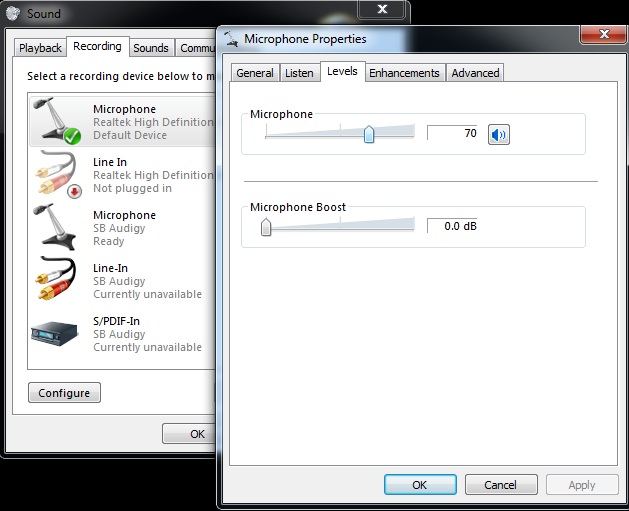
Comme les cartes son ne sont pas toutes identiques, leur configuration et/ou la formulation des commandes peuvent différer de celles présentées ci-dessus. En cas de problème de configuration, veuillez consulter la documentation de votre carte son.
Une fois cette configuration effectuée, vous pouvez fermer Windows Mixer.
5 Écoutez votre flux
Vous pouvez maintenant retourner à votre panneau Centova, accéder à l'onglet Liens rapides et écouter votre flux depuis votre page de démarrage de flux .
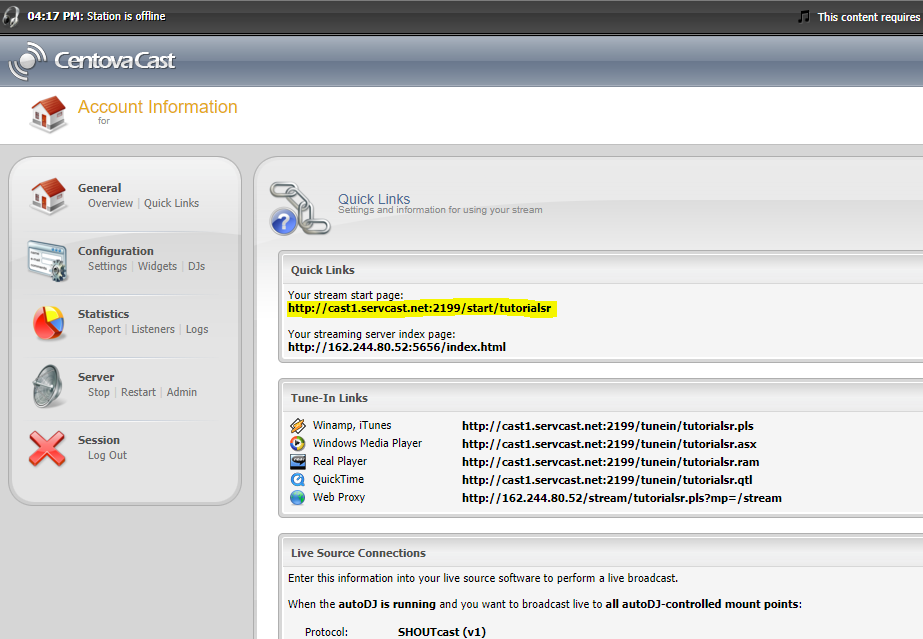
6 Félicitations !
Vous êtes maintenant prêt à utiliser votre serveur audio de streaming et à tester vos compétences en diffusion.
Bon streaming !